كيفية إضافة الصور إلى "المخفية": الدليل البسيط
نشرت: 2024-10-23إذا كنت تتساءل عن كيفية إضافة الصور إلى المجلدات المخفية، فأنت لست وحدك.
قد ترغب في الحفاظ على خصوصية بعض الصور لأسباب مختلفة. سواء كانت صورًا شخصية أو لقطات شاشة أو مستندات مهمة، هناك طرق لإخفاء الصور على هاتفك أو جهازك.
دعنا نتعرف على الخطوات البسيطة لمساعدتك على حماية خصوصيتك.
لماذا إخفاء الصور؟
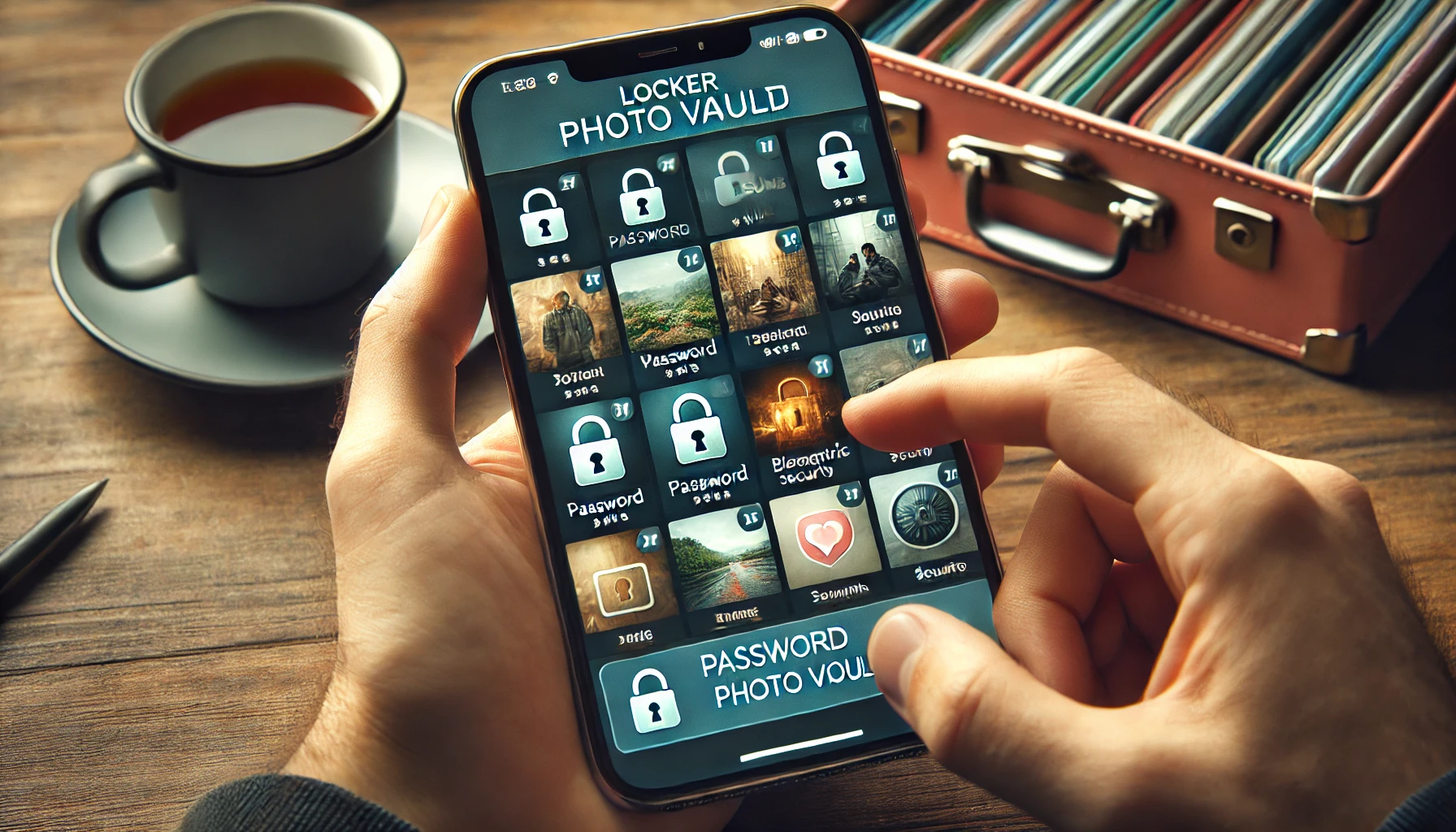
قبل الغوص في هذه العملية، من المهم أن نفهم لماذا يمكن أن يكون إخفاء الصور مفيدًا. في بعض الأحيان، لا نرغب في أن يتمكن الآخرون من الوصول بسهولة إلى جميع تطبيقات الصور لدينا.
تخيل أنك سلمت هاتفك لصديق ليعرض له صورة، وسيبدأ في تصفح معرض الصور الخاص بك.
محرج ، أليس كذلك؟
تشمل الأسباب الأخرى لإخفاء الصور على iPhone ما يلي:
- الخصوصية:احتفظ بصورك الشخصية بعيدًا عن أعين المتطفلين.
- التنظيم:قم بإخفاء لقطات الشاشة غير الضرورية أو الصور المتعلقة بالعمل التي تشوش معرض الصور الخاص بك.
- الأمان:حماية المعلومات الحساسة مثل صور المستندات أو المعلومات الخاصة.
بغض النظر عن السبب، فإن تعلم كيفية إخفاء تطبيق الصور مفيد جدًا.
كيفية إضافة الصور إلى المخفية على أجهزة مختلفة
الآن، دعونا نقسمها. هناك عدة طرق لإضافة الصور إلى الصور والمجلدات المخفية حسب الجهاز الذي تستخدمه.
وإليك كيف يمكنك القيام بذلك:
لمستخدمي آيفون
- انتقل إلىتطبيق الصورالخاص بك وافتح الصورة التي تريد إخفاءها.
- اضغط علىأيقونة المشاركة(مربع به سهم يشير لأعلى).
- قم بالتمرير لأسفل وحدد"إخفاء".
- أكد ثم اضغط على"إخفاء الصورة".
سيتم الآن نقل صورتك المخفية إلى ألبوم مخفي لن يظهر في معرض الصور الرئيسي الخاص بك.
لعرض هذه الصور المخفية، عليك الانتقال إلى ألبوماتك المخفية، والتمرير إلى الأسفل، والعثور على الألبوم "المخفي".
لمستخدمي أندرويد
قد تختلف الخطوات وفقًا للطراز، ولكن إليك إرشادات أساسية:
- افتحتطبيق صور جوجلعلى جهازك الأندرويد.
- حدد الصورةالتي تريد إخفاءها.
- اضغط على أيقونة النقاط الثلاث أو خيار "المزيد".
- اختر "أرشيف" أو "نقل إلى المجلد المخفي".
إذا لم يكن هاتفك يحتوي على خيار مجلد مخفي مدمج، فيمكنك استخدام تطبيقات الطرف الثالث مثل Locker: Photo Vault لإخفاء صورك.
استخدام الخزانة: قبو الصور

في حين أن بعض الأجهزة تحتوي على طرق مدمجة لإخفاء الصور على iPhone، فإن تطبيقات الطرف الثالث يمكن أن توفر المزيد من الأمان.
أحد التطبيقات الموصى بها بشدة لهذا هوLocker: Photo Vault.
الخزانة: Photo Vaultيسمح لك بما يلي:
- قفل الصور بكلمة مرور أو بصمة الإصبع.
- تنظيمها في ألبومات آمنة.
- نسخ احتياطية مشفرة.
قم بتنزيل التطبيق وفتحه اليوم وابدأ في استخدامه لإخفاء صورك وحمايتها.
نصيحة احترافية:إذا كانت الخصوصية مصدر قلق كبير بالنسبة لك، فإن استخدام تطبيق مثل Locker يوفر طبقة إضافية من الأمان. إنها أكثر موثوقية من ميزات الهاتف الأساسية نظرًا لأن الصور والألبومات المخفية على بعض الهواتف لا يزال من السهل الوصول إليها بواسطة أي شخص يعرف المكان الذي يبحث فيه.
مقارنة سريعة بين المدمج في وخزانة الصور: Photo Vault
| ميزة | ألبوم مخفي مدمج | الخزانة: قبو الصور |
|---|---|---|
| حماية | منخفضة إلى متوسطة | عالية (كلمة المرور أو القياسات الحيوية) |
| سهولة الوصول | سهل | يتطلب فتح التطبيق |
| خيارات المنظمة | محدود | إنشاء ألبومات متعددة |
| النسخ الاحتياطي | ليس متاحا دائما | النسخ الاحتياطي السحابي المشفر |
| التخصيص | الحد الأدنى | الكثير من الإعدادات المخصصة |
كما ترون، يوفر Locker: Photo Vault المزيد من الميزات المتقدمة وهو مثالي للأشخاص الذين يريدون مزيدًا من التحكم في صورهم المخفية.
نصائح للحفاظ على الصور آمنة
على الرغم من أنه يمكنك إخفاء صورك، فمن المهم التفكير فيالأمان الرقميبشكل عام.
فيما يلي بعض النصائح للمساعدة في ضمان بقاء صورك المخفية خاصة:
- استخدم كلمات مرور قويةعلى جهازك وتطبيقاتك مثل Locker.
- قم بعمل نسخة احتياطية لصورك بشكل منتظم، خاصة إذا كانت مهمة.
- قم بتعطيل المزامنة السحابيةإذا كنت لا تريد ظهور الصور المخفية في المعارض المستندة إلى السحابة.
- كن حذرًا عند مشاركة الصور- حتى إذا كنت تعتقد أنها مخفية، فإن التطبيقات التي تتم مزامنتها مع وحدة التخزين السحابية قد تكشفها عن غير قصد.
كم عدد الأشخاص الذين يخفون الصور؟
إذا كنت تتساءل عن مدى شيوع إخفاء الصور على iPhone، فقد تتفاجأ.
وجد استطلاع أجرته شركة Avast أن30% من الأشخاصيخفون صورًا خاصة أو معلومات حساسة على هواتفهم.
وفقًا لتقرير آخر صادر عن Cybersecurity Ventures، بحلول عام 2025، سيستخدم70% من الأشخاصتطبيقًا واحدًا على الأقل يوفر تخزينًا آمنًا للصور بسبب المخاوف المتزايدة بشأن الخصوصية.
إذا كنت لا تستخدم واحدًا بالفعل، فقد يكون الوقت قد حان للتفكير فيه.

هل يجب عليك استخدام Locker: Photo Vault؟
الآن بعد أن عرفت كيفية إضافة الصور إلى المجلدات المخفية على هاتفك، ربما تتساءل عما إذا كان Locker: Photo Vault هو الخيار الصحيح.
إذا كنت تهتمبمزيد من الأمان وحماية كلمة المرور والتنظيم، فنعم، Locker: Photo Vault يستحق الاستخدام.
إنه مفيد بشكل خاص للأشخاص الذين يرغبون في تخزين ليس فقط الصور الشخصية ولكن أيضًا المستندات السرية أو أي معلومات حساسة.
ميزة أخرى هي القدرة على عمل نسخة احتياطية من صورك المشفرة حتى لا تفقدها أبدًا، حتى لو قمت بتبديل الهواتف.
خاتمة
يعد تعلمكيفية إضافة الصور إلى المجلدات المخفيةمهارة مفيدة، سواء كنت تستخدم الميزات المضمنة في جهازك أو تطبيقًا مثلLocker: Photo Vault.
لتلبية احتياجات الخصوصية الأساسية، قد تكون الإعدادات الافتراضية لهاتفك كافية. ولكن إذا كنت بحاجة إلى أمان وتنظيم أفضل، ففكر في استخدام تطبيق تابع لجهة خارجية.
Locker: Photo Vault لا يحافظ على أمان صورك فحسب، بل يمنحك أيضًا المرونة اللازمة لتخصيص ألبوماتك وتأمينها كيفما تشاء.
في نهاية المطاف، تعد حماية خصوصيتك أمرًا مهمًا، ويعد إخفاء الصور خطوة واحدة سهلة لضمان بقاء معلوماتك آمنة.
الأسئلة المتداولة

كيف يمكنني إضافة صور إلى ألبوم مخفي؟
تعد إضافة الصور المحددة إلى ألبوم صور مخفي أمرًا سهلاً عند استخدام تطبيق مثلLocker: Photo Vault.
أولاً، قم بتنزيلLocker: Photo Vaultمن متجر التطبيقات الخاص بك. بمجرد التثبيت، افتح تطبيق الصور وقم بإعداد كلمة المرور الآمنة أو قفل بصمة الإصبع. بعد ذلك، اتبع الخطوات التالية:
- افتح الخزانة: قبو الصور.
- انقر فوق إخفاءوأيقونة "+" (علامة الجمع)لإنشاء ألبوم جديد.
- حدد الصور التي تريد إخفاءها من معرض هاتفك.
- بمجرد التحديد، انقر فوق"إضافة"لنقل الصور إلى مجلدك الآمن والمخفي.
معLocker: Photo Vault، لن تكون صورك مخفية فحسب، بل إنها محمية بكلمة مرور، مما يمنحك راحة البال لأنها في مأمن من أعين المتطفلين.
كيف أنقل الصورة إلى مخفية؟
يعد نقل الصورة إلى مكان مخفي أمرًا سهلاً باستخدامLocker: Photo Vault. فقط اتبع الخطوات التالية:
- افتح الخزانة: قبو الصور.
- اضغط علىالزر "+"لاختيار الصور التي تريد إخفاءها.
- قم باختيار الصور التي تريدها من معرض هاتفك.
- بعد تحديد الصور، اضغط على"إضافة"، وسوف تنتقل على الفور إلى الألبوم المخفي في Locker: Photo Vault.
هذه الطريقة بسيطة وآمنة وأكثر موثوقية من طريقة إخفاء الصور الافتراضية على iPhone أو معظم الهواتف، والتي لا توفر الكثير من الأمان. معLocker، أنت المسيطر.
كيفية إخفاء الصور على اي فون؟
إذا كنت تريد إخفاء الصور على iPhone،فإن Locker: Photo Vaultهو الخيار الأفضل لتعزيز الخصوصية والأمان. وإليك كيفية القيام بذلك:
- قم بتنزيل وفتحLocker: Photo Vaultمن متجر التطبيقات.
- قم بإعداد كلمة المرور الآمنة الخاصة بك أو قم بتمكين قفل بصمة الإصبع.
- اضغط على"+"لإنشاء ألبوم مخفي جديد أو تحديد ألبوم موجود.
- اختر الصور التي تريد إخفاءها من معرض الأيفون الخاص بك.
- اضغط على"إضافة"لنقل الصور المحددة إلى ألبومك الآمن داخل التطبيق.
على عكس خيار الإخفاء المدمج في iPhone، يوفرLocker: Photo Vaultميزات أمان أقوى، بحيث تكون صورك الموجودة على iPhone محمية بكلمة مرور أو قفل بيومتري.
أين يوجد الألبوم المخفي على iOS 18؟
فينظام التشغيل iOS 18، لا يزال من الممكن الوصول إلى الألبوم المخفي المدمج في تطبيق الصور، ولكنه ليس آمنًا كما تعتقد.
إذا كنت تبحث عن خصوصية أفضل، فإنني أوصي باستخدامLocker: Photo Vaultبدلاً من ذلك. ومع ذلك، إذا كنت مهتمًا بالموقع الافتراضي:
- افتحتطبيق الصور.
- انتقل إلىعلامة التبويب الألبومات.
- قم بالتمرير إلى الأسفل، وستجد الألبوم "مخفي".
لكن تذكر أن هذا الألبوم ليس محميًا بكلمة مرور.
ولهذا السبب فإن استخدامLocker: Photo Vaultهو خيار أفضل بكثير.
فهو يوفر حماية بكلمة مرور وميزات أمان متقدمة يفتقر إليها الألبوم المخفي الافتراضي.
